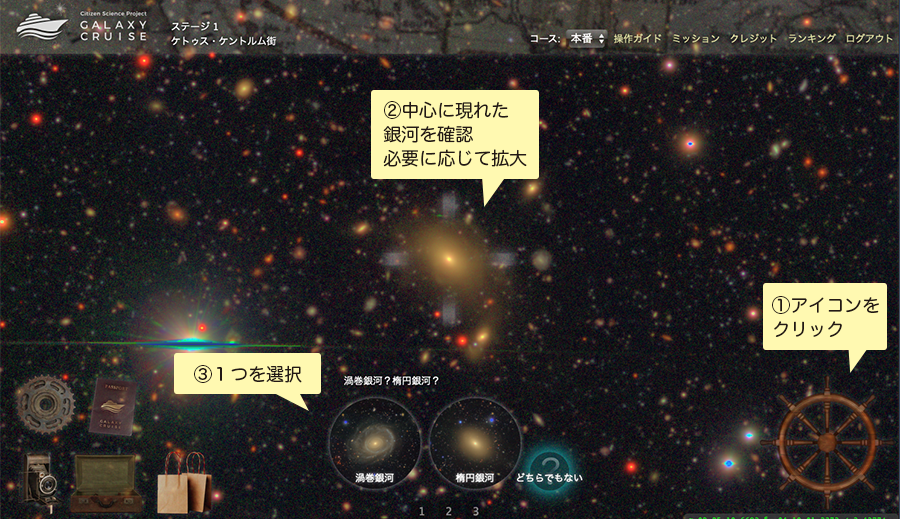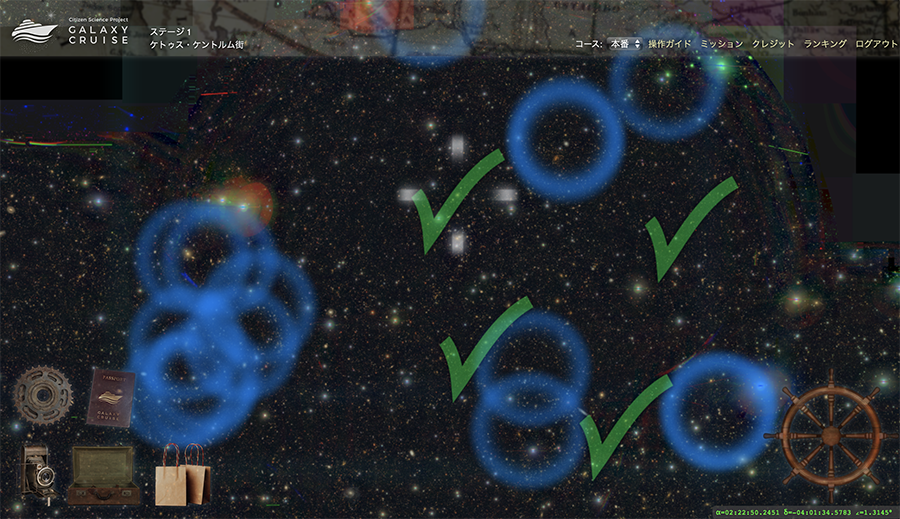操作ガイド
1. ログイン後の画面
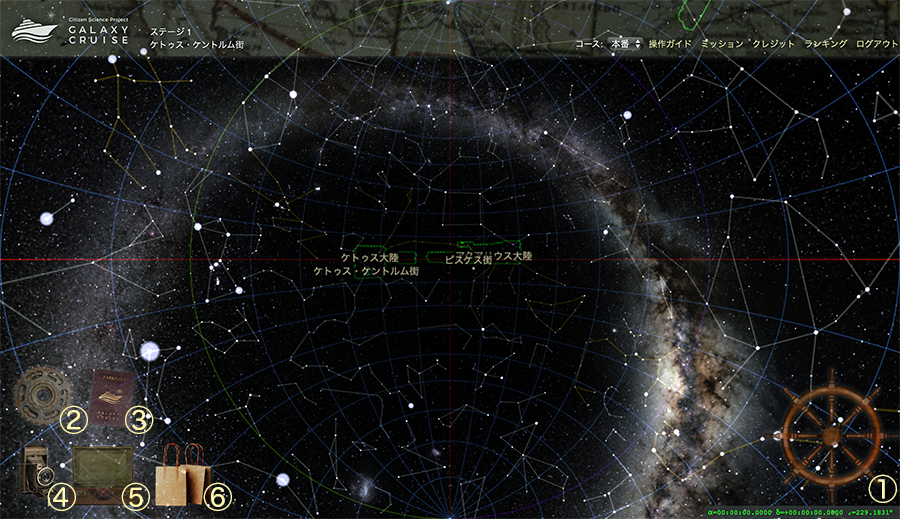
①次の銀河 分類を再開
②設定 明るさ変更・グレースケール表示など
③パスポート 集めた出国スタンプを確認
④スクリーンショット 画面を画像に保存
⑤航海記録 分類した銀河数や客室ランクなどを確認・登録変更
⑥おみやげ 集めたおみやげを確認
※図は第1シーズンの画面
2. 基本操作
現代最高峰の天体望遠鏡の1つ「すばる望遠鏡」と、画期的な高視野カメラ「HSC」は、無数の銀河が数十億光年もの奥行に広がる宇宙を映し出しています。すばる望遠鏡が捉えた広大な宇宙を自由に巡りましょう。画面緑色の枠内に宇宙画像がかくれています。
2.1. ズームイン・ズームアウト
画面緑色の枠内に、カーソルをおき、マウスホイールやタッチパッドを使ってズームイン・ズームアウトしてみましょう。カーソルがある場所を中心に、ズームイン・ズームアウトされます。
2.2. 視野の移動
マウスの左ボタンを押しながらカーソルを上下左右に動かすと(ドラッグすると)、それにあわせて視野も上下左右します。

分類手順
2. 質問に答える
トレーニングで行った 1(初級編)、2(中級編)、3(上級編)に相当する3つの質問が順番に現れます。まずは、渦巻銀河か、楕円銀河か、どちらでもないか、銀河本体の形を見分けましょう。
※画像を拡大した方が、銀河の形・構造がよく見えます。
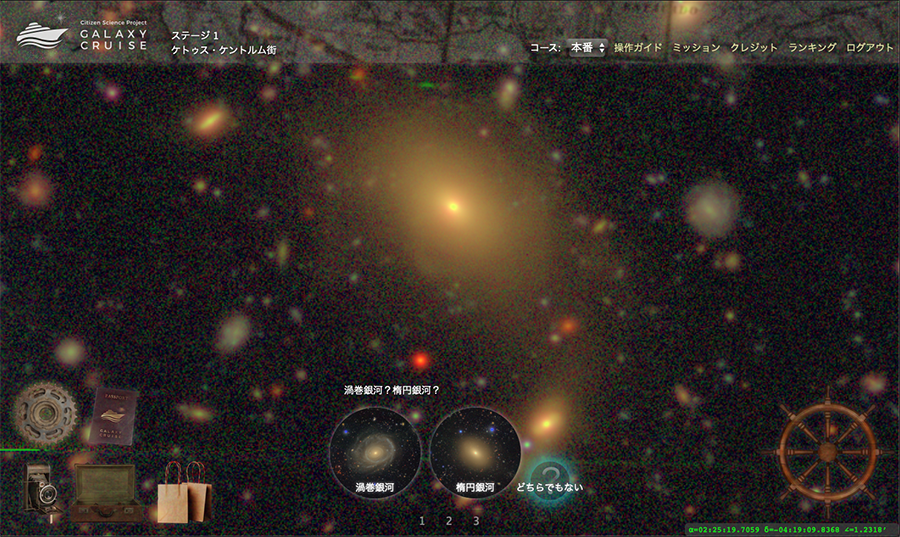
第2の質問で「衝突している」を選択すると、第3の質問が現れます。ほかの選択肢を選ぶと、チェック(✓)マークが現れます。マークをクリックして分類結果を確定しましょう。
※衝突しているかを判別するため、必要に応じて画面の明るさを変えたり、グレースケール表示にしたりして、銀河のまわりの淡い構造に着目しましょう。
第3の質問(衝突銀河に見られる特徴)でも、必要に応じて画面の明るさを変えたり、グレースケール表示にしたりして、銀河のまわりの淡い構造に着目しましょう。
※どの選択肢かで悩んだら、あり得ると思うものを複数選択してください。
※画像を拡大した方が、銀河の形・構造がよく見えます。
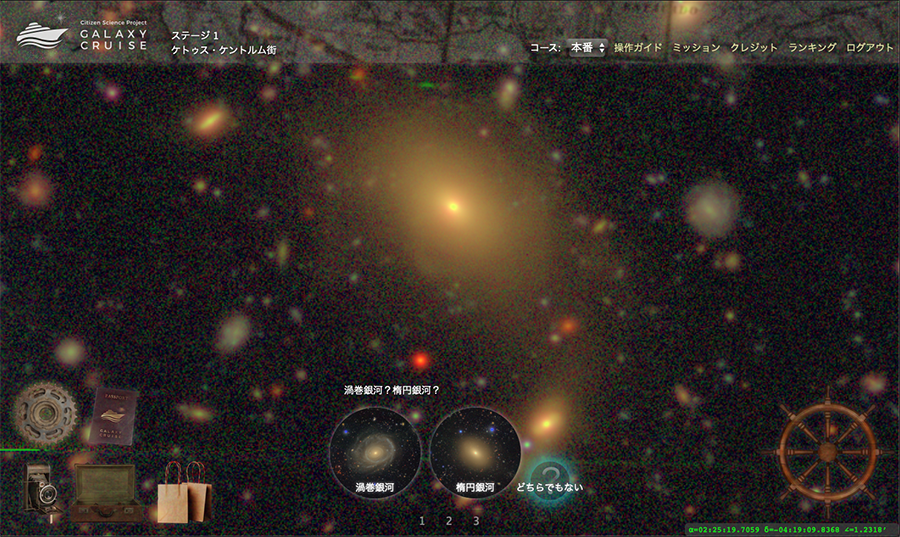
第2の質問で「衝突している」を選択すると、第3の質問が現れます。ほかの選択肢を選ぶと、チェック(✓)マークが現れます。マークをクリックして分類結果を確定しましょう。
※衝突しているかを判別するため、必要に応じて画面の明るさを変えたり、グレースケール表示にしたりして、銀河のまわりの淡い構造に着目しましょう。
第3の質問(衝突銀河に見られる特徴)でも、必要に応じて画面の明るさを変えたり、グレースケール表示にしたりして、銀河のまわりの淡い構造に着目しましょう。
※どの選択肢かで悩んだら、あり得ると思うものを複数選択してください。
同じ銀河をカラーとグレイスケールで表示すると、まわりの淡い構造に気づきやすいのはどちらですか?
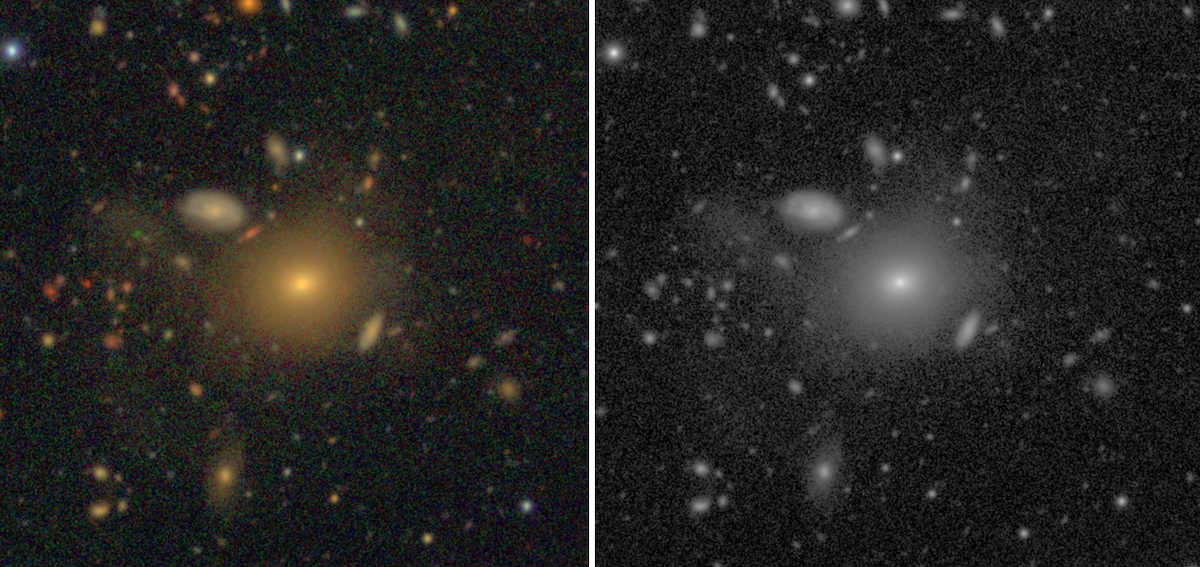
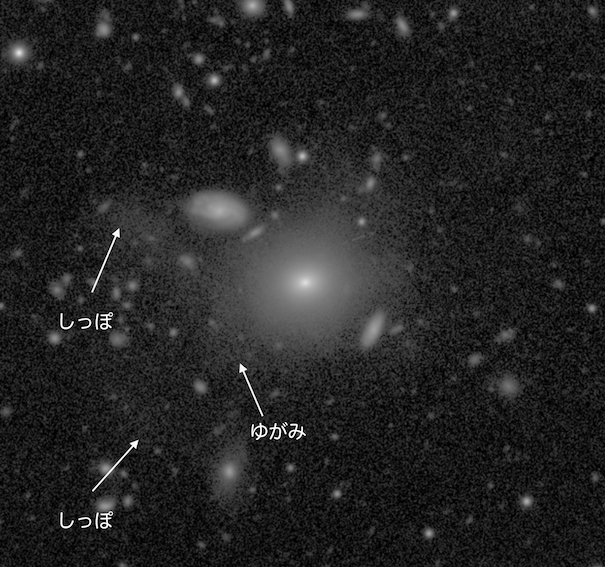
3. 分類結果を確定
最後まで答えたら、チェック(✓)マークをクリックして分類結果を確定しましょう。乗組員の皆さんの分類結果は船長ら研究者に送られ、解析に役立てられます。
分類結果に正解はありません(答え合わせはできません)。研究者も答えを知らない多数の銀河があなたの分類を待っています。研究者も悩むような銀河もありますが、それらしいと思う選択肢を選んでください。
4. ボーテス島での練習
船長と自分の分類結果を比べられるのがボーテス島です。航海を始まる前や、途中で自分の分類に自信が持てなくなったとき、ボーテス島で練習されてはいかがでしょうか。
ボーテス島に行くには、メニューバー の「コース」で「練習」を選んでください。銀河が現れたら「本番」と同様に3つの質問に答えてください。
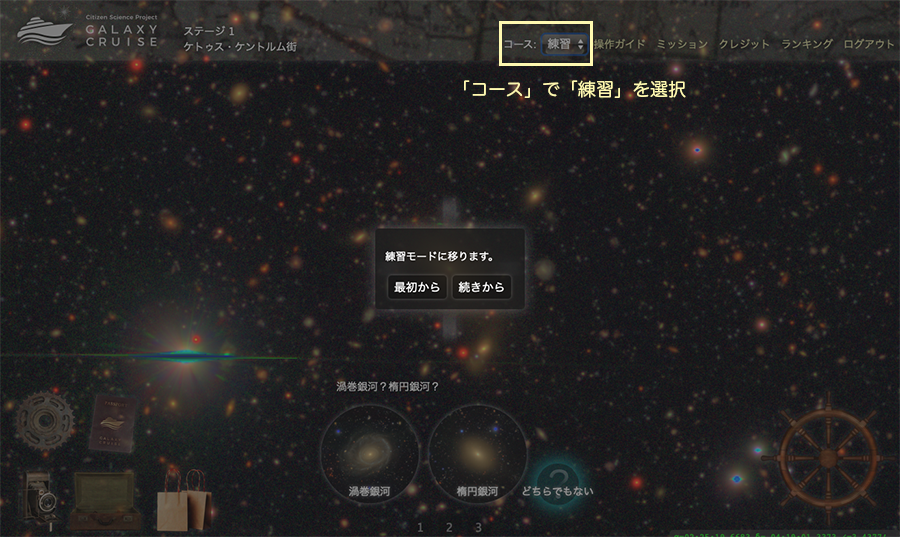
分類結果を確定したら、船長と自分の分類結果が並べて表示されます。右下の「進む」をクリックすると、次の銀河が現れます。船長と異なる見立てをした場合には、「見直す」をクリックし、船長のコメントを参考にしながら、同じ銀河の分類を再度行うことをおすすめします。
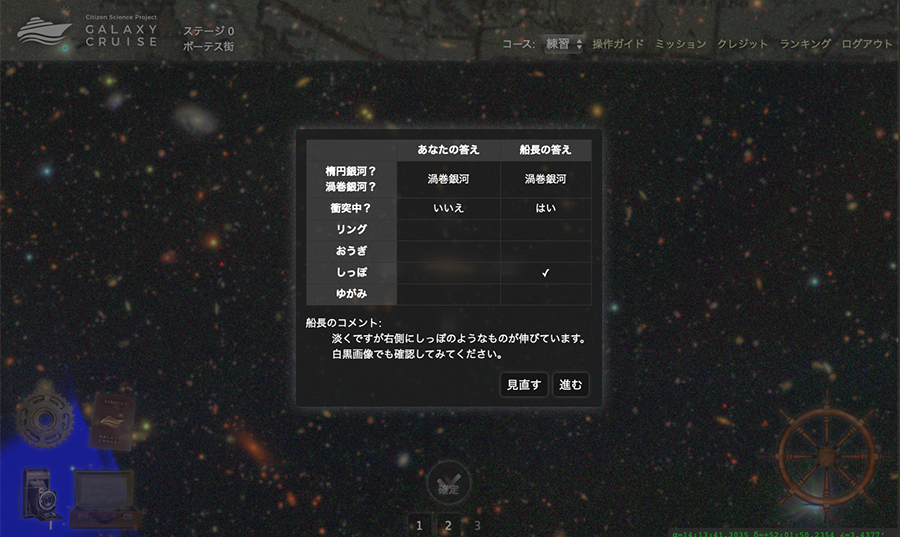
練習の途中でもとの街・大陸にもどり、分類の続きを行うこともできます。その場合は、メニューバーの「コース」で「本番」を選んでください。いつでも「本番」と「練習」を切り替えることができるため、気軽にボーテス街に立ち寄ることができます。
5. 中断するには?
そのままログアウトしてください。再度ログインすると、中断前の続きから再開できます。